显示地图 最后更新时间: 2023年12月15日
使用地图SDK之前,需要在 AndroidManifest.xml 文件中进行相关权限设置,确保地图功能可以正常使用。
注意:该文档是以 3D 地图 SDK 为示例进行讲解。2D 地图 SDK 用户可参考步骤流程框架,具体内容上会存在差异,建议对应官方示例Demo。
第一步,配置AndroidManifest.xml
首先,声明权限
//地图SDK(包含其搜索功能)需要的基础权限
<!--允许程序打开网络套接字-->
<uses-permission android:name="android.permission.INTERNET" />
<!--允许程序设置内置sd卡的写权限-->
<uses-permission android:name="android.permission.WRITE_EXTERNAL_STORAGE" />
<!--允许程序获取网络状态-->
<uses-permission android:name="android.permission.ACCESS_NETWORK_STATE" />
<!--允许程序访问WiFi网络信息-->
<uses-permission android:name="android.permission.ACCESS_WIFI_STATE" />
<!--允许程序访问CellID或WiFi热点来获取粗略的位置-->
<uses-permission android:name="android.permission.ACCESS_COARSE_LOCATION" />
然后,设置高德Key
在application标签中加入如下内容:
<meta-data android:name="com.amap.api.v2.apikey" android:value="key">
//开发者申请的key
</meta-data>
第二步,向工程中添加地图开发包
向一个Android应用中添加地图,具体步骤如下:
在Eclipse环境下:
步骤1:开发工程中新建“ libs ”文件夹,将地图包(2D或3D)、搜索包拷贝到 libs 的根目录下。若选择3D地图包,还需要将各库文件夹一起拷贝。拷贝完成后的工程目录(以3D V2.2.0为例)如图所示:
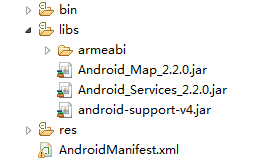
在Android Studio环境下:
步骤1:
添加so文件,在src/main/目录下新建jniLibs目录,并将文件放入其中。
方法一:
使用默认配置,不需要修改build.gradle。在 main 目录下创建文件夹 jniLibs (如果有就不需要创建了),将下载文件的 armeabi 文件夹复制到这个目录下,如果已经有这个目录,将下载的 so 库复制到这个目录即可。如图所示:
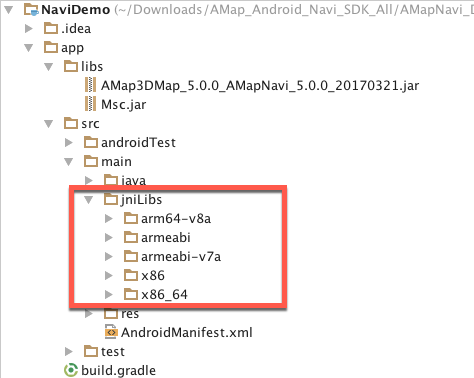
方法二:
使用自定义配置,将下载文件的 armeabi 文件夹复制到 libs 目录,如果有这个目录,请将下载的 so 库复制到这个目录,然后打开build.gradle,找到 asourceSets 标签,在里面增加一项配置,如图所示:
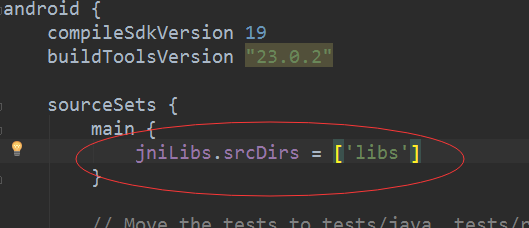
步骤2:
将jar包放入libs目录下。对于每个jar文件,右键-选择Add As Library,导入到工程中。或者使用菜单栏 选择 File ->Project Structure->Modules-> Dependencies。点击绿色的加号选择File dependency. 然后选择要添加的jar包即可,此时build.gradle中会自动生成如下信息。

或者直接使用引入libs下所有jar包的方式,如下图所示:

第三步,初始化地图容器
MapView 是 AndroidView 类的一个子类, 用于在 Android View 中放置地图。 MapView 是地图容器。用 MapView 加载地图的方法与 Android 提供的其他 View 一样,具体的使用步骤如下:
首先在布局xml文件中添加地图控件:
<com.amap.api.maps.MapView
android:id="@+id/map"
android:layout_width="match_parent"
android:layout_height="match_parent"/>
在项目中使用地图的时候需要注意,需要合理的管理地图生命周期,这非常的重要。
以下示例简述地图生命周期的管理:
public class MainActivity extends Activity {
MapView mMapView = null;
@Override
protected void onCreate(Bundle savedInstanceState) {
super.onCreate(savedInstanceState);
setContentView(R.layout.activity_main);
//获取地图控件引用
mMapView = (MapView) findViewById(R.id.map);
//在activity执行onCreate时执行mMapView.onCreate(savedInstanceState),创建地图
mMapView.onCreate(savedInstanceState);
}
@Override
protected void onDestroy() {
super.onDestroy();
//在activity执行onDestroy时执行mMapView.onDestroy(),销毁地图
mMapView.onDestroy();
}
@Override
protected void onResume() {
super.onResume();
//在activity执行onResume时执行mMapView.onResume (),重新绘制加载地图
mMapView.onResume();
}
@Override
protected void onPause() {
super.onPause();
//在activity执行onPause时执行mMapView.onPause (),暂停地图的绘制
mMapView.onPause();
}
@Override
protected void onSaveInstanceState(Bundle outState) {
super.onSaveInstanceState(outState);
//在activity执行onSaveInstanceState时执行mMapView.onSaveInstanceState (outState),保存地图当前的状态
mMapView.onSaveInstanceState(outState);
}
}
常用地图容器
地图 SDK 底层运用两种 OpenGL ES 组件构建地图,分别是 GLSurfaceView 和 TextureView,如果您对本节内容不感兴趣,可直接略过此节阅读第四步。
GLSurfaceView:
包括 MapView、MapFragment、SupportMapFragment 三种容器。下面简单介绍一下 SupportMapFragment:
MapFragment 是 Android Fragment 类的一个子类,用于在 Android Fragment 中放置地图。 MapFragment 也是地图容器,与 MapView 一样提供对 AMap 对象(地图的控制类)的访问权。与 MapView 相比 SupportMapFragment 方便之处在于其可以更好的管理地图的生命周期,布局灵活。
TextureView:
包括TextureMapView、TextureMapFragment、TextureSupportMapFragment 三种容器。
使用场景:您将MapView与其他的GLSurfaceView(比如相机)叠加展示,或者是在ScrollView中加载地图时,建议使用TextureMapView及SupportTextureMapFragment来展示地图,可以有效解决 GLSurfaceView 叠加时出现的穿透、滚动黑屏等问题。篇幅有限,如果您感兴趣的话,以上6种地图容器的构造均可在官方示例代码中找到具体的使用方法。
第四步,显示地图
AMap 类是地图的控制器类,用来操作地图。它所承载的工作包括:地图图层切换(如卫星图、黑夜地图)、改变地图状态(地图旋转角度、俯仰角、中心点坐标和缩放级别)、添加点标记(Marker)、绘制几何图形(Polyline、Polygon、Circle)、各类事件监听(点击、手势等)等,AMap 是地图 SDK 最重要的核心类,诸多操作都依赖它完成。
在 MapView 对象初始化完毕之后,构造 AMap 对象。示例代码如下:
//定义了一个地图view
mapView = (MapView) findViewById(R.id.map);
mapView.onCreate(savedInstanceState);// 此方法须覆写,虚拟机需要在很多情况下保存地图绘制的当前状态。
//初始化地图控制器对象
AMap aMap;
if (aMap == null) {
aMap = mapView.getMap();
}
篇幅有限,如果您感兴趣的话,以上6种地图容器初始化 AMap 对象的方式均可在官方示例代码中找到具体的示例。
运行您刚完成的工程就可以在您的 APP 中看到高德地图了。运行后的效果如下图所示:



